
但是,有一种技术很少使用。实际上,它与关闭不需要的应用程序的通用建议有很大不同。那么,这是什么秘密技术?
什么是进程优先级?
进程优先级在Windows中已经存在了很长一段时间,但是大多数人并没有真正使用它,因为它隐藏在计算机的漂亮技术角落中。每当一个进程或正在运行的应用程序被分配优先级时,系统将根据其优先级尽力分配其资源(主要是CPU能力)以适应该进程的需求。因此,从理论上讲,优先级越高,应用程序应运行得越快。
操作方法
有两种方法可以执行此操作。首先,您可以通过任务管理器(Ctrl + Alt + Del)更改进程的优先级,方法是右键单击每个进程并更改优先级。但是,一旦流程结束,这些更改就会消失,并且将这些优先级应用于多个流程需要花费时间。您也无法为新流程创建“规则"。这是一个精巧的小程序。
关于Process Prioritizer
Process Prioritizer使管理流程优先级的工作比仅使用任务管理器容易。使用Process Prioritizer,您实质上可以为Windows创建规则,以遵循您选择的任何进程。如果您以管理员身份运行程序,甚至可以选择更改系统进程的优先级,但是只有在您500%确信自己在做什么的情况下,才可以更改系统进程的优先级。但是,您需要先安装它才能进行更改。
安装
要进行安装,您需要转到此站点,滚动到最底部,并点击最后一个下载链接。像往常一样通过设置向导,现在您应该在开始菜单中有一个条目。继续并单击它,然后应该出现一个托盘图标。右键单击它,然后选择“打开"以开始配置。
程序
如您所见,该窗口并不完全时尚,但是对于一个相当行政的任务,您可以在那个部门真的要求很多。有几个用于配置的选项卡,每个选项卡只有一个选项。
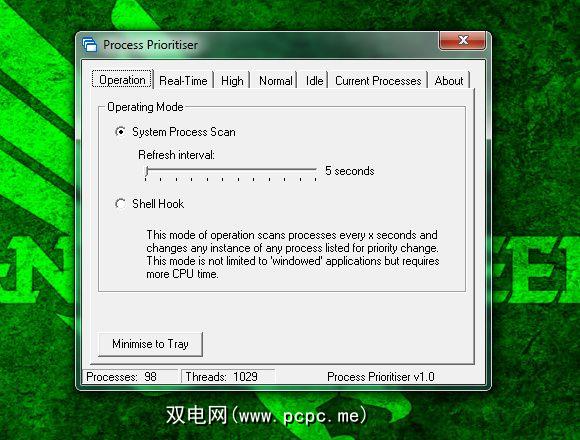
“ 操作"选项卡允许您选择如何更新流程优先级。我建议您将其保留为默认设置,因为它是最快的,并且不会消耗大量CPU资源。
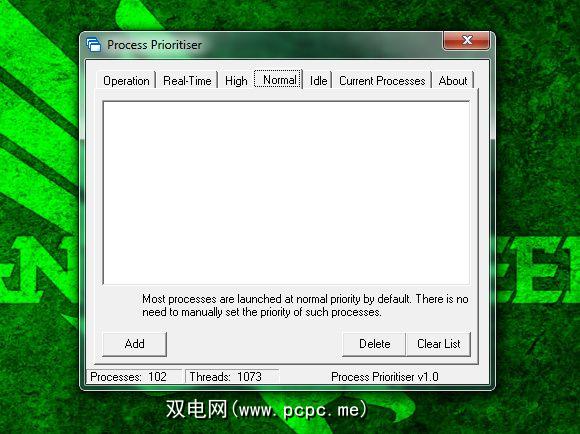
接下来的四个选项卡仅允许您输入每个优先级的进程名称。实时是最高的,而空闲是最低的。请注意,除非默认情况下操作系统会以不同的优先级启动该进程,否则将“进程名称"放入“常规"选项卡不会执行任何操作,我不建议您触摸该优先级。
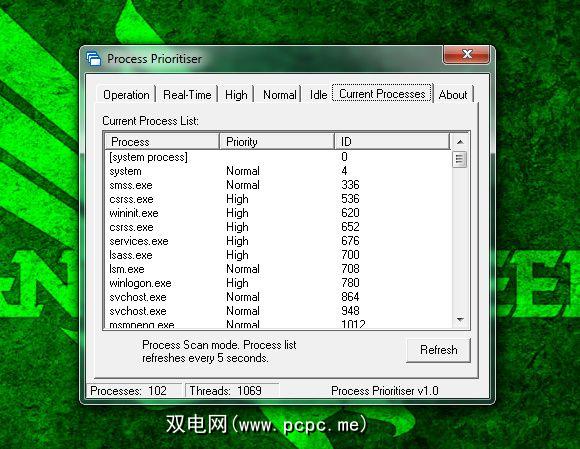
此外,在进入进程时,不要忘了在末尾添加“ .exe "。因此,例如,您可以添加“ chrome.exe "来更改Google Chrome浏览器的优先级。您可以在任务管理器或“ 当前流程"标签中找到所需流程的名称。在该选项卡中,您可以确认目标过程已更改了优先级。
结论
像上面提到的,积极的影响是理论上的。无法保证会带来很多收益,但始终值得一试。通过个人经验,我发现没有图形部分的流程(例如GUI)可以从中受益最大。 Chrome有时会受益于它,它的运行速度更快,而且感觉它又一次绊倒了自己。最好始终尝试一下,因为这样可能会获得一些赞赏的速度。
您最喜欢的加速系统的方法是什么?您认为可能有效的方法和无效方法?在评论中让我们知道!
标签:

![使用进程优先级器提高应用程序的速度[Windows]](https://static.pcpc.me/cover/2011/11/car_speedometer_fast.jpg)






